- Archivo de Proyecto Piconion (PPF): soporta capas y transparencia.
- PNG: soporta transparencia sin perder calidad.
- JPEG: soporta diferentes niveles de calidad.
- WEBP: soporta transparencia y diferentes niveles de calidad.
- BMP: solo lectura.
- GIF: solo lectura y carga únicamente el primer fotograma.
Formatos de Archivo y Gestión
Formatos de Imagen Soportados
Piconion soporta los siguientes formatos de imagen:
Menú Archivo
Haz clic en "Archivo" para abrir el menú de archivos y gestionar tus documentos.
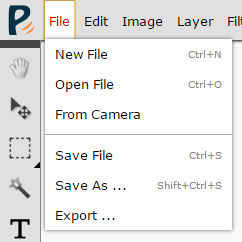
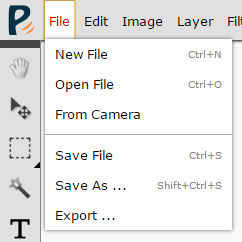
Crear Nuevo Archivo
Haz clic en "Nuevo Archivo" en el menú Archivo. En el cuadro de diálogo de nuevo archivo, ingresa ancho, alto, resolución y color de fondo opcional para crear un archivo nuevo. Esta acción reemplazará el archivo que se estaba editando.
Abrir Archivo
Haz clic en "Abrir Archivo" en el menú Archivo. Luego, elige un archivo de imagen desde tu sistema de archivos para abrirlo. Esta acción reemplazará el archivo que se estaba editando.
Abrir Archivo en Nueva Ventana
Lo mismo que "Abrir Archivo", pero esto abrirá el archivo en una nueva ventana para mantener abierto el archivo que estás editando.
Guardar Archivo
Si el archivo actual ha sido modificado, puedes hacer clic en "Guardar Archivo" para guardar tu trabajo directamente en el archivo asociado.
Guardar Como ...
Haz clic en "Guardar Como ..." para guardar tu trabajo en otro archivo. En el cuadro de diálogo, elige el formato de imagen, ingresa calidad (opcional) y color mate (opcional). El archivo elegido reemplazará el archivo que se estaba editando.
Exportar ...
Haz clic en "Exportar ..." para exportar tu trabajo a otro archivo. En el cuadro de diálogo, elige el formato de imagen, ingresa calidad (opcional) y color mate (opcional). Esta acción NO reemplazará el archivo que se estaba editando.